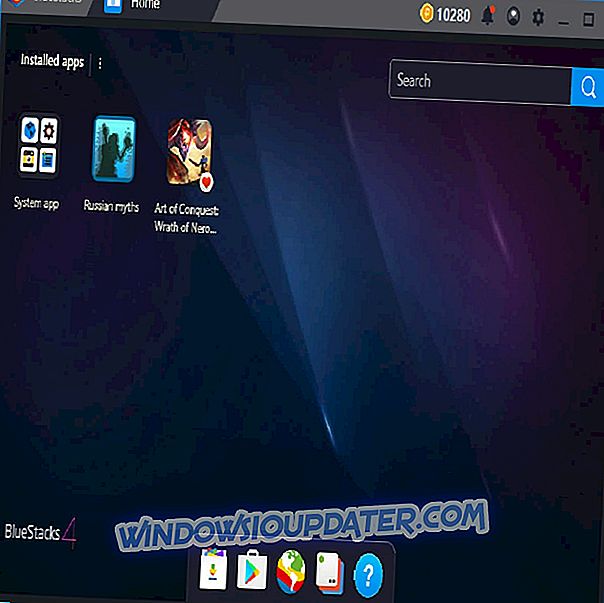आपको अपने कंप्यूटर को हर एक समय में अनावश्यक कार्यक्रमों के लिए जांचना चाहिए, और उन्हें हटाने के लिए कुछ डिस्क स्थान खाली करना चाहिए। विंडोज 10 में प्रोग्राम और ऐप को हटाने के कई तरीके हैं।
इस लेख में, हम आपको सबसे अधिक इस्तेमाल किया जाने वाला और सबसे विश्वसनीय दिखाने जा रहे हैं।

मैं विंडोज 10 पर किसी प्रोग्राम को कैसे अनइंस्टॉल करूं?
विधि 1: प्रोग्राम और सुविधाएँ का उपयोग करें
प्रोग्राम और सुविधाएँ आपके ऑपरेटिंग सिस्टम के कार्यक्रमों और सुविधाओं के प्रबंधन के लिए विंडोज बिल्ट-इन टूल है। यह उपकरण शायद कुछ ही क्लिक के साथ अवांछित कार्यक्रमों को हटाने के लिए सबसे अच्छा है।
प्रोग्राम और फीचर्स टूल के साथ वांछित प्रोग्राम को अनइंस्टॉल करने के लिए आपको यहां क्या करना होगा:
- सर्च पैनल पर जाएं और कंट्रोल पैनल टाइप करें
- कंट्रोल पैनल खोलें और प्रोग्राम्स और फीचर्स पर क्लिक करें

- वह प्रोग्राम ढूंढें जिसे आप अनइंस्टॉल करना चाहते हैं, उस पर राइट-क्लिक करें और अनइंस्टॉल पर जाएं
यह सब बहुत सरल है। आप इस टूल का उपयोग विंडोज 10 की कुछ विशेषताओं को जोड़ने या हटाने के लिए भी कर सकते हैं (जैसे कि इंटरनेट एक्सप्लोरर या .NET फ्रेमवर्क, उदाहरण के लिए), बस विंडोज सुविधाओं को चालू या बंद करें पर जाएं, और चुनें कि आप किन विशेषताओं को जोड़ना या हटाना चाहते हैं।
विधि 2: तृतीय-पक्ष सॉफ़्टवेयर का उपयोग करें
यदि आप अपने प्रोग्राम को अनइंस्टॉल करने के लिए प्रोग्राम्स और फीचर्स का उपयोग नहीं करना चाहते हैं, तो आप हमेशा कुछ तृतीय-पक्ष सॉफ़्टवेयर का उपयोग कर सकते हैं।
विंडोज में प्रोग्राम को अनइंस्टॉल करने के लिए बहुत सारे सॉफ्टवेयर हैं, लेकिन हम पीरीफॉर्म के CCleaner, * Revo Uninstaller, * IObit Uninstaller की सलाह देते हैं ।
यदि आप CCleaner के साथ किसी प्रोग्राम को अनइंस्टॉल करना चाहते हैं, तो इसे खोलें, टूल पर जाएं, अनइंस्टॉल करें, एक प्रोग्राम चुनें जिसे आप अनइंस्टॉल करना चाहते हैं, और अनइंस्टॉल पर क्लिक करें।
विधि 3: प्रारंभ से प्रोग्राम की स्थापना रद्द करें
आप स्टार्ट मेनू से सीधे प्रोग्राम और सॉफ्टवेयर भी हटा सकते हैं। आपको बस संबंधित प्रोग्राम पर राइट-क्लिक करना होगा और फिर बस अनइंस्टॉल का चयन करना होगा।
इस प्रक्रिया में आपकी सहायता करने के लिए यहां एक स्क्रीनशॉट है।

मैं अपने कंप्यूटर से ऐप्स को पूरी तरह से कैसे निकालूं?
विधि 1: प्रारंभ मेनू का उपयोग करें
स्टार्ट मेन्यू को हटाना प्रोग्राम्स को अनइंस्टॉल करने से भी आसान है। आपको बस इतना करना है कि स्टार्ट मेनू पर जाएं, उस ऐप पर राइट क्लिक करें जिसे आप हटाना चाहते हैं और अनइंस्टॉल पर क्लिक करें।
विधि 2: कमांड प्रॉम्प्ट का उपयोग करें
यदि आप एक ही बार में सभी ऐप्स को हटाना चाहते हैं, तो आपको कमांड प्रॉम्प्ट में एक कमांड दर्ज करने की आवश्यकता है। यहां ठीक वही है जो आपको करने की आवश्यकता है:
- खोज पर जाएँ और cmd टाइप करें
- कमांड प्रॉम्प्ट खोलें, निम्न कमांड लाइन दर्ज करें, और एंटर दबाएं:
- शक्तियाँ “Get-AppxPackage -ll सभी | निकालें-AppxPackage "
विधि 3: सेटिंग पृष्ठ से ऐप्स हटाएं
आप सेटिंग पृष्ठ से अपने विंडोज 10 ऐप्स को भी अनइंस्टॉल कर सकते हैं।
- सेटिंग> एप्स> एप्स और फीचर्स पर जाएं
- उस ऐप को खोजने के लिए खोज बॉक्स का उपयोग करें जिसे आप हटाना चाहते हैं
- इसे चुनें> इसे अनइंस्टॉल करें।

अब आपके स्टार्ट मेनू से सभी विंडोज 10 एप्स को हटा दिया जाएगा।
संबंधित लेखों की जाँच करें:
- विंडोज 10 अपडेट असिस्टेंट को कैसे अनइंस्टॉल करें
- फिक्स: विंडोज 10 एप्पल सॉफ्टवेयर अपडेट की स्थापना रद्द नहीं कर सकता है
- पूर्ण फिक्स: "आप एक कार्यक्रम की स्थापना रद्द करने के लिए पर्याप्त पहुँच नहीं है"
संपादक का ध्यान दें: इस पोस्ट को मूल रूप से अप्रैल 2015 में प्रकाशित किया गया था और तब से इसे ताजगी, और सटीकता के लिए अद्यतन किया गया है।